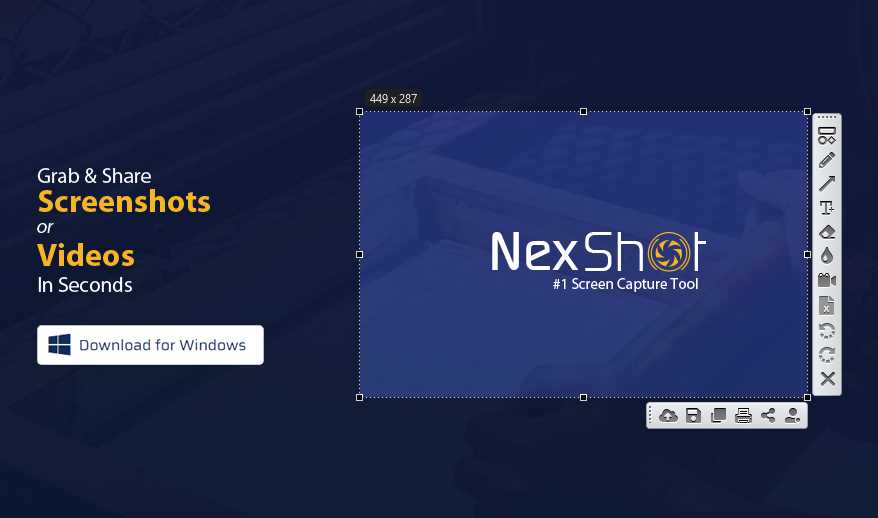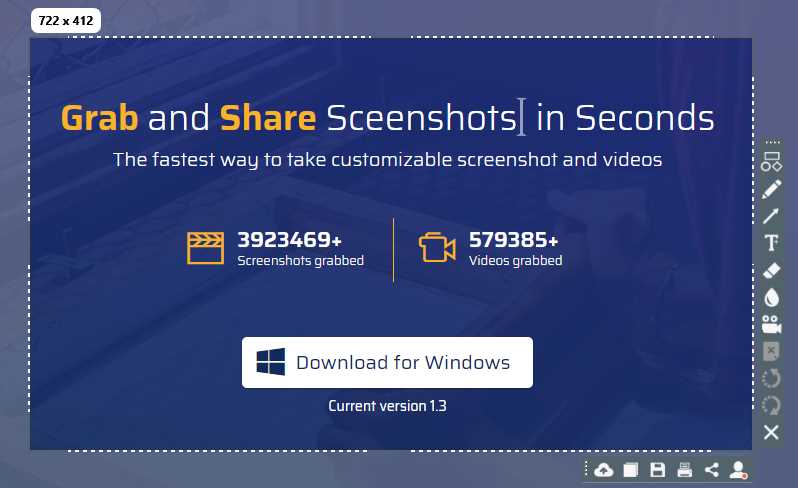2
Nexshot
Če želite nekaj deliti na zaslonu, morate narediti nekaj korakov, če želite narediti posnetek zaslona, ga prilepiti, shraniti in poslati datoteko.
- Brezplačna
- Windows
Če želite nekaj deliti na zaslonu, morate narediti nekaj korakov, če želite narediti posnetek zaslona, ga prilepiti, shraniti in poslati datoteko.Z Nexshotom lahko preskočite večino teh korakov.Aplikacija vam omogoča, da posnamete posnetke zaslona in jih delite na letenje.V svoje posnetke lahko vstavite tudi komentarje in druge elemente.Ne glede na to, kaj želite prikazati na zaslonu, bo to trajalo le nekaj sekund.Aplikacija je brezplačna.Uporablja se lahko na vseh sodobnih platformah Windows, brez kakršnih koli težav z združljivostjo.Programsko opremo lahko namestite v manj kot minuti, ne da bi pri tem nastavili zapletene nastavitve.Prav tako vam ni treba izpolnjevati nobenih posebnih zahtev in za zagon te aplikacije ne potrebujete zmogljive strojne opreme.Medtem ko Nexshot deluje v računalniku, lahko takoj posnamete posnetek s pritiskom na tipko PrintScreen ali s klikom na ikono sistemske vrstice, po kateri boste morali narisati pravokotnik nad območjem, ki ga želite zajeti.Ko narišete pravokotnik, se bo prikazala vrsta možnosti za risanje, zameglitev, dodajanje besedila in drugo.Poleg opomb z opombami lahko najdete tudi vrsto izhodnih možnosti, na primer shranjevanje posnetka kot slike, tiskanje, skupno rabo na družbenih medijih ali nalaganje v oblak.Če se odločite, da boste sliko shranili v oblak, jo bo aplikacija takoj naložila in ustvarila bo tudi povezavo za skupno rabo, ki jo lahko z enim klikom kopirate v odložišče.Nexshot lahko posname tudi vaše določeno območje.Čeprav morate v ta namen prenesti dodatno orodje, lahko aplikacija to stori za vas, ne da bi potrebovali kakršen koli vnos, razen z enim klikom.Z nameščenim orodjem lahko posnamete vse, kar počnete s pravokotnikom, in uporabite iste možnosti pripisov in izpisov.Snemanje posnetkov zaslona in deljenje vsebin na zaslonu ne moreta biti lažje pri uporabi Nexshot-a.
nexshot
Spletna stran:
https://nexshot.ioLastnosti
Kategorije
Alternativa za Nexshot za vse platforme s komercialno licenco
181
FastStone Capture
Zmogljivo, lahko, a vsestransko orodje za zajem zaslona, ki vam omogoča enostavno zajemanje in pripisovanje česar koli na zaslonu, vključno z okni, predmeti, meniji, celozaslonskim, pravokotnim / prostoročnim regijam in celo drsenje oken / spletnih strani.
- Plačljiva
- Windows
178
16
FCorp Imaging
Imaging je zbirka orodij, povezanih s sliko (Pregledovalnik slik, Pretvornik slik, Resizer slike, Orodje za optimiziranje slik itd.) Značilnosti: 1.Izbiralec barv
- Plačljiva
- Windows
2
CleanShot for macOS
Snemanje zaslonaLehko snemite zaslon brez ikon na namizju v nekaj sekundah. Hitri prekrivni dostop
- Plačljiva
- Mac
2
1
PrintKey-Pro
PrintKey-Pro je program za zajem zaslona, ki lahko zajema zaslon ali kateri koli njegov del s pritiskom tipke Print Screen (ali katero koli drugo tipko, ki jo konfigurirate).
- Plačljiva
0
Pagescreen
Naredite zaslonske posnetke spletnih strani, avtomatizirajte dnevne posnetke in prejemajte opozorila ob zaznavanju vizualnih sprememb.Pagescreen je spletna in API-jeva celovita rešitev za avtomatizacijo zaslona in spremljanje spletnih strani.
- Plačljiva
- Web
0
0
Screentik - Screenshot Capture Tool
Lahko, a zmogljivo orodje za zajem zaslona, ki vam omogoča enostavno zajemanje česar koli na zaslonu, vključno z okni, predmeti, celozaslonskim, pravokotnim in prostoročnim območjem.
- Plačljiva
- Windows